Sözleşme Takip Programı
Sözleşme, Tedarikçi ile Müşteri arasında satış veya ürün veya hizmetlere ilişkin yasal olarak bağlayıcı bir anlaşmadır.
Bir sözleşme, yasanın gerekliliklerini ve onayını karşıladığı için yasal olarak uygulanabilirdir. Bir anlaşma genellikle malların, hizmetlerin, paranın veya bunlardan herhangi birinin vaatlerinin değişimini içerir.
Sözleşme listesine erişmek için şu adrese gidin:
Ana sayfa > Satış Hattı > Sözleşme
1. Sözleşme Nasıl Oluşturulur
- Sözleşme Listesine gidin ve Yeni'ye tıklayın.
- Müşteriyi seçin.
- Sözleşme Şartlarını girin. Şartların ve Koşulların kolayca getirilmesi için bir şablon da oluşturulabilir.
- Kaydet.
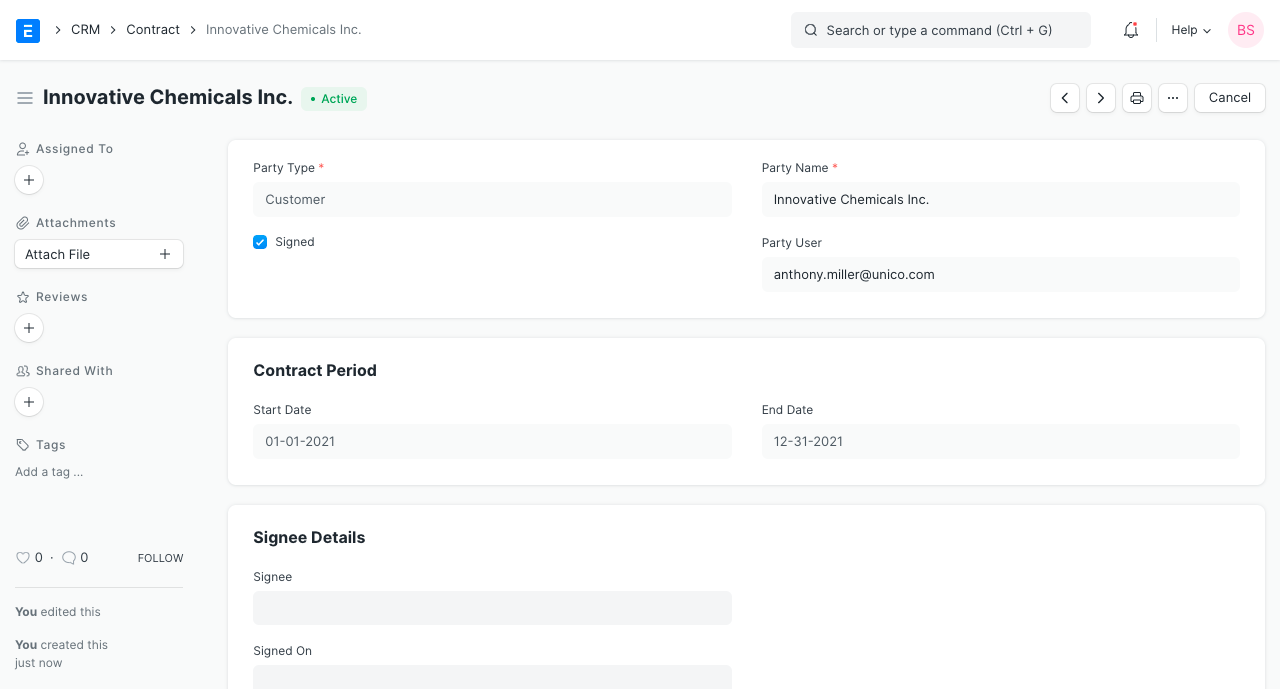
Cari Kullanıcısı : Şirketinizin Müşteri ile iletişim halinde olan çalışanı.
1.1 Durumlar
- İmzalanmamış : Sözleşme henüz Müşteri tarafından imzalanmamıştır.
- Aktif : Sözleşme imzalanmıştır ve Sözleşme Süresi içerisinde aktiftir.
- Aktif Değil : Sözleşme, Sözleşme Süresinin dışındadır ve artık geçerli değildir.
2. Özellikler
2.1 Sözleşme Süresi
Sözleşmenin geçerli olduğu Başlangıç ve Bitiş tarihi.
2.2 İmza Sahibi Ayrıntıları
Bu bölüm, Müşterinin Sözleşmeyi imzaladığını ve kabul ettiğini belirtmek için 'İmzalandı' onay kutusu işaretlendiğinde görünecektir.
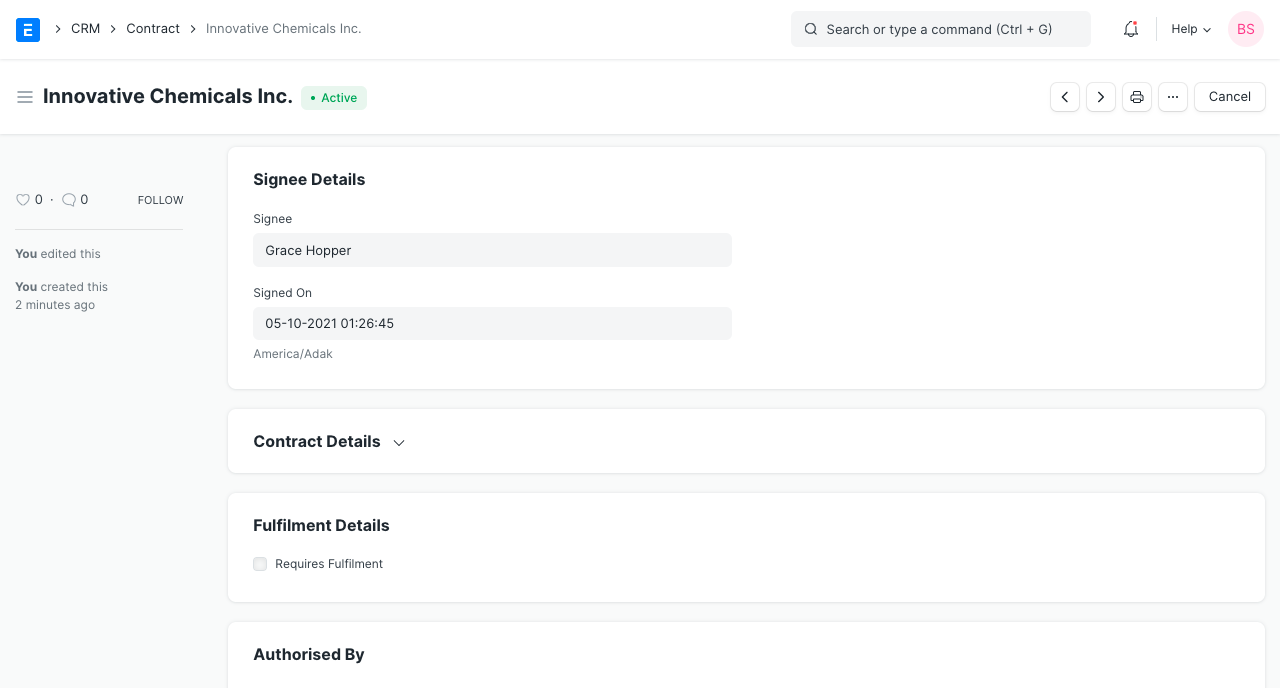
- İmza Sahibi : Sözleşmeyi imzalayan kişinin adını girin.
- İmzalanma Tarihi : Sözleşmenin imzalandığı tarih.
2.3 Sözleşme Detayları
Sözleşme Şartları alanına Sözleşme şartlarını girin. Bir Sözleşme Şablonu oluşturabilirsiniz ve Sözleşme Şartlarını getirmek için şablon seçilebilir.
2.4 Yerine Getirme Ayrıntıları
Sözleşme, Tedarikçinin tarafından bir miktar yerine getirilmesini gerektiriyorsa, bunların ayrıntıları Yerine Getirme Koşulları tablosuna kaydedilebilir.
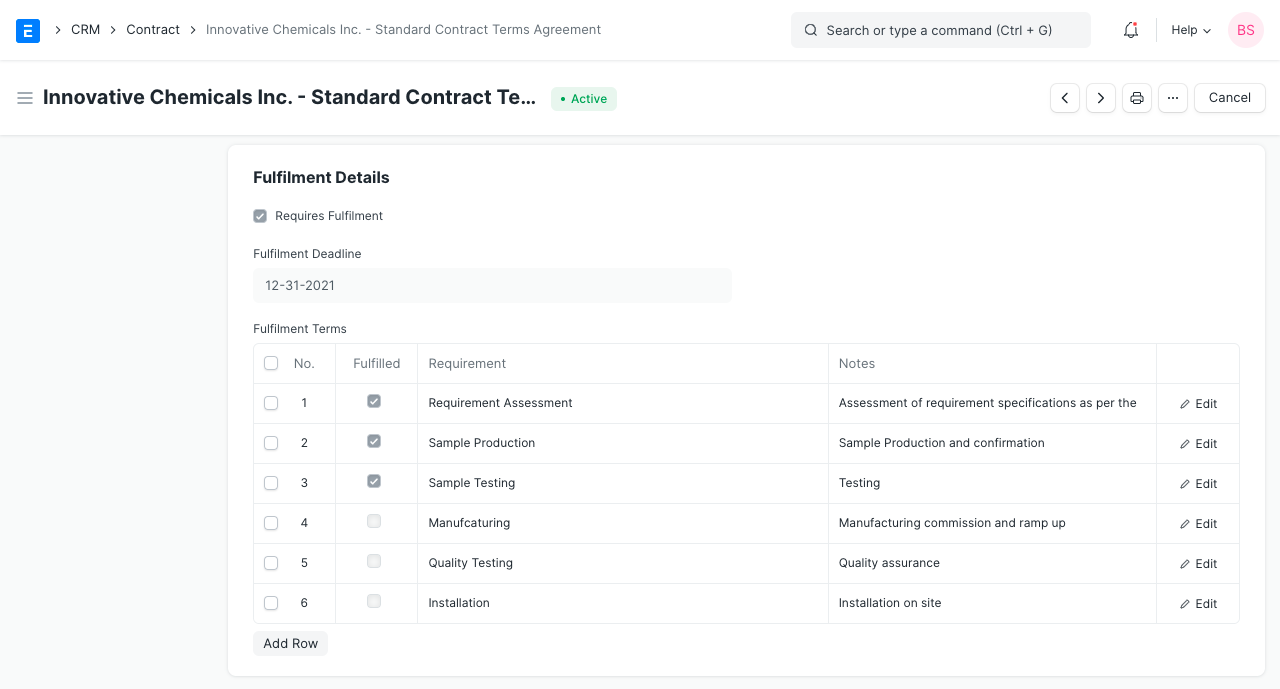
- Gereksinim : Yerine getirilmesi gereken bir gereksinimi girin. Örneğin 'kurulum'.
- Notlar : Gereksinime ilişkin notlar buraya girilebilir.
2.5 Sözleşme Şablonu
Sözleşme şablonu, bir sözleşmenin ayrıntıları içermeyen standartlaştırılmış bir taslağıdır. Şuraya giderek yeni bir şablon oluşturabilirsiniz:
Ana sayfa > CRM > Sözleşme Şablonu
Jinja'yı kullanarak şablonlar oluşturabilirsiniz. Örneğin:
The parties enter into this contract on {{ start_date }}.
Bu şablonu kullanarak yeni bir sözleşme oluşturduğunuzda, sözleşmenin
{{ start_date }} yerine aynı isimli alana girilen tarih gelir.
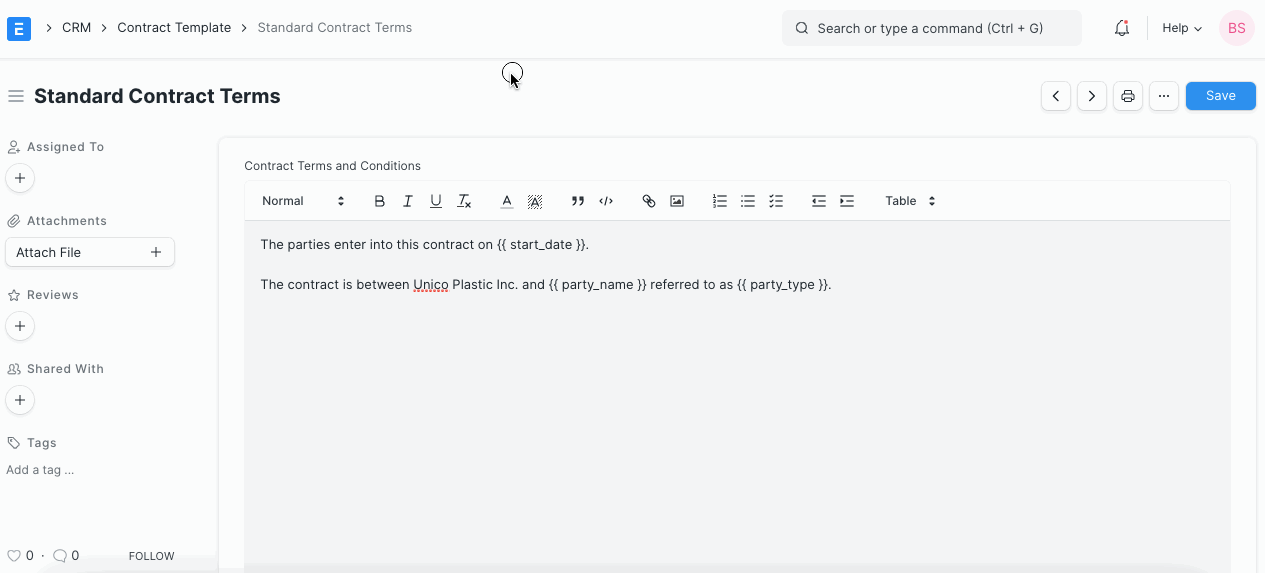
2.6 Referanslar
Sözleşme ERPNext'teki bir işleme bağlamak isteyebilirsiniz. O zaman İşlem türünü ve spesifik işlemi seçin. Bağlanabilecek belgeler şunlardır:
- Teklif
- Proje
- Satış Siparişi
- Satınalma Siparişi
- Satış Faturası
- Satınalma Faturası
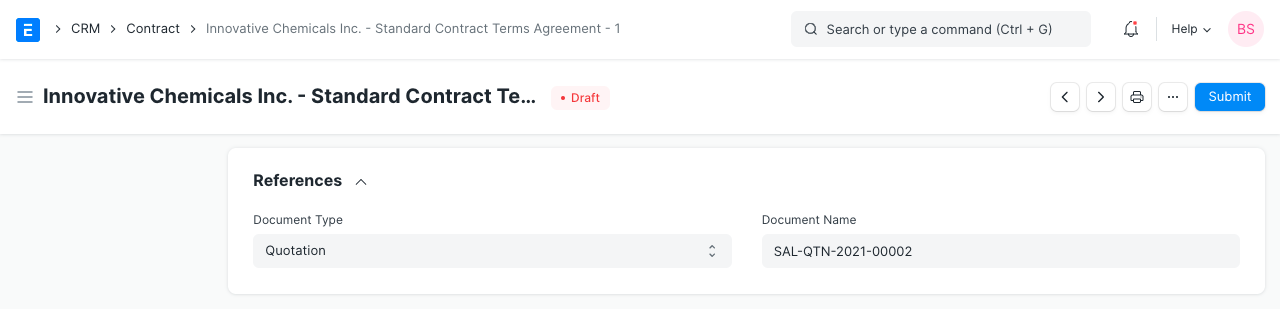
3. İlgili Konular
- Teklif Takibi
- Satınalma Siparişi
- Satış Siparişi
- Satınalma İrsaliyesi
- Satış İrsaliyesi
- Satış Faturası
- Satınalma Faturası
Sözleşme Takip Programı